海外Tech系YoutuberのDesk Setupとか見てるとよく見かけるキーボード「Keychron」。
ミニマルなデザインとキーボードの色使いなど非常にカッコ良く、欲しいなと思ったので購入してみました。
購入したのは、中でも人気の高い「Keychron K2」。
ちなみに購入方法は公式通販で買いました。
購入した「Keychron K2」をレビューしていこうと思います。
Keychron について
海外Tech系Youtuberがこぞって使う「Keychron」。
海外でクラウドファンディングをして大人気のキーボードメーカーです。
公式サイトを見ると、発祥はイギリスでミニマルなデザインで最も洗練されたメカニカルキーボードの作成に専念した、キーボード愛好家のグループによって2017年に設立されたキーボードブランドとのことです。
日本ではまだそんなに知名度はなく、見かける機会も少ないです。
そのため購入方法も限られていて公式サイトで購入するくらいしかありません。
Amazon等で出品されているものも見かけますが、通常の購入金額より2倍くらいなので公式サイトで購入した方がいいです。
公式サイトは英語で記載されておりますが、日本にも発送してもらえるので安心して利用できます。ただ住所などは英語での記載が必要です。
購入方法については別の記事で解説してるので参考にしてみてください。
-

-
関連超簡単!Keychron購入方法を解説!
続きを見る
Keychron K2の外観

Keychron K2といっても色々な種類がある
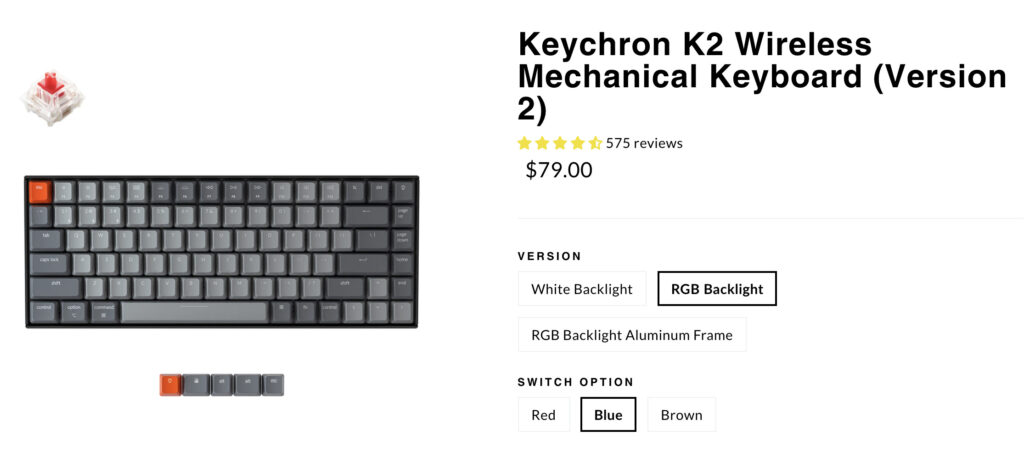
Keychron K2の販売ページに行くと、「Version」と「Switch Option」を選べるようになっています。
「Version」は「ホワイトバックライト」、「RGB バックライト」、「RGB バックライト アルミニウムフレーム」の3種類から選べます。
「Switch Option」は「赤軸」、「青軸」、「茶軸」から選ぶことができます。
「Version」について

「ホワイトバックライト」は、普通のキーボードでもよく見かける白いバックライトで刻印されているアルファベットが光るので暗い時の作業のときに役立ちます。
「RGB バックライト」は、ゲーミングキーボードでよく搭載されているキーボードをとてもカラフルに光らすことができるバックライトが搭載されているバージョンです。18種類の光り方が搭載されています。
「RGB バックライト アルミニウムフレーム」は、上記のRGBバックライトに加えてフレームがアルミニウムで出来ています。通常はプラスチックのフレームです。
ちなみに3種類のバージョンでそれぞれ値段が違います。
バージョンによる価格
・「ホワイトバックライト」・・・69ドル
・「RGB バックライト」・・・79ドル
・「RGB バックライト アルミニウムフレーム」・・・89ドル
私が購入したのは「RGB バックライト」バージョン。
こんな感じでカラフルに光ってくれる。

常に光らせたり、キーボードを押した時に光ったりと18種類もパターンを選べます。
このRGBバックライトが選べるのもこのKeychron K2を買った理由の一つです。
「Switch Option」について

「赤軸」は3つの中で一番クリック感が軽く、少ない力で文字入力できるのが特徴です。また、3つの中で一番静音性が高いです
「茶軸」はクリック感、音が赤軸と青軸の中間に位置する軸です。
「青軸」は一番クリック感があり、カチカチッと音もしっかりする軸となっています。
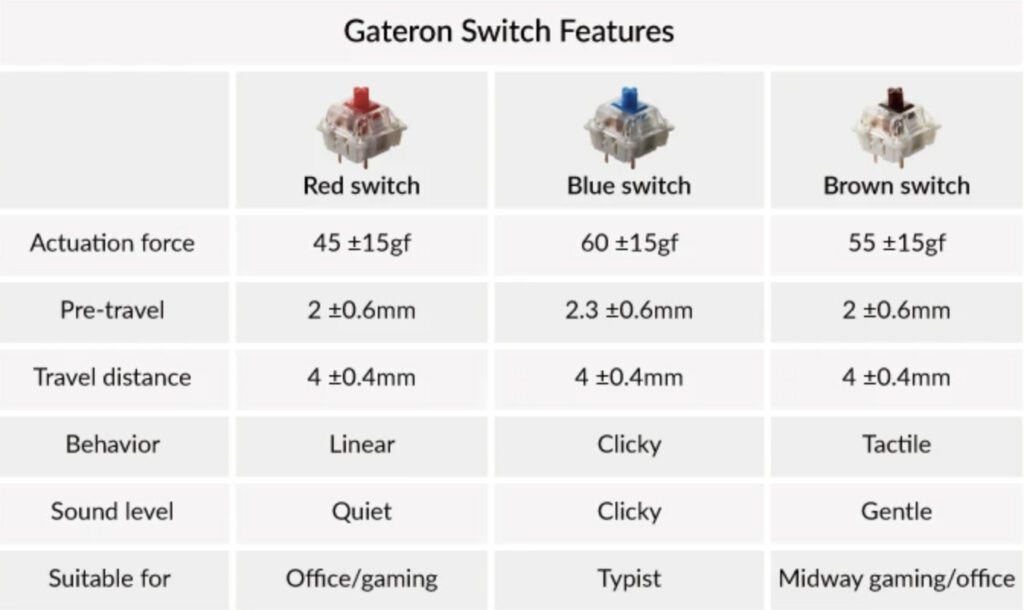
私は「赤軸」を選びました。
「赤軸」はクリック感が非常に軽くて手が疲れにくいので非常にオススメです。
サイズと重さ

テンキーレスキーボードであるため非常にコンパクトです。
縦は約313mm × 約123mmとなっています。
重量は663gです。
正直、軽いというわけではないので持ち運びには適さないと思います。
HHKBの「Professional hybrid type S」と並べてみるとこんな感じです。


縦横1cmほど「Keychron K2」の方が大きくなっています。
これはHHKBの「Professional hybrid type S」より「Keychron K2」の方がキー数が多いからです。
ちなみに入力時の音についてはHHKBの「Professional hybrid type S」の方が静かです。
HHKBの「Professional hybrid type S」については別記事で紹介しているのでよければそちらも確認してみください!
-

-
関連記事極上の打ち心地!! 「HHKB Professional HYBRID Type-S」レビュー!
続きを見る
傾斜も付けられる

「Keychron K2」の裏側には折りたたみ式のスタンドが収納されています。
短いスタンドと長いスタンドが付いているので傾斜は2段階に調整できます。
このスタンドを取り出すことによって傾斜が付けられて、キーボードが打ちやすくなります。

長いスタンドの方を開くと約9°の傾斜をつけることができます。

Keychron K2のキーボードについて

キー配列
キー配列はこんな感じです。

KeychronにはUS配列のキーボードしかありません。
キーは全部で84個の75%キーボードになっています。
ちなみに75%キーボードとはフルサイズのキーボードに比べて約75%の大きさということです。
通常のUS配列にプラスして、外周に音量や明るさ画面キャプチャができるマルチメディアキーに加え、「Page UP」、「Page down」や方向矢印キーが搭載されていてこのコンパクトさは非常に魅力的です!

キーボードのキーストローク寿命も5000万回と非常に丈夫なつくりになっています。
このKeychron K2は交換用のキーキャップが付属しています。

この付属のキーキャップを交換することでデフォルトで設定されているMac配列からWindows配列に簡単に入れ替えることができます。
キーキャップの交換はとても簡単です。
キャップを取るキープラーもついてくるのでそのキープラーをキーキャップの左右の溝に挟んで引っこ抜くだけで簡単に交換可能です。

キーボードの側面にはWin/Macの切り替えスイッチがあります。

このスイッチでMac OSもWindows OSも両方で快適に使用することができます。
もちろんiPad、iPhone、Aodroidでの使用も可能です。
接続・バッテリーについて
接続方法はケーブルによる接続とBluetoothでの接続が対応しています。
側面のスイッチにて切り替えができます。

ケーブル接続の場合は切り替えスイッチの隣についているUSB-C端子にて接続します。

ケーブル接続のメリットは遅延が発生しにくいという点とずっと接続されておりスリープ状態にならずに入力したい時にすぐ入力できます。
Bluetooth接続はBluetooth5.1規格と最近の規格を使用しているので遅延の発生は全くと言っていいほどありません。
ただ、Bluetooth接続の場合、10分間使用しないとオートスリープモードが作動しスリープ状態になるので復帰にワンテンポ要します。
ほんの少しの間ですが少し不便に感じるかもしれません。
一応、このオートスリープ機能は「fn + s + o」を長押しで無効化できますがやはりバッテリー稼働を考えるとオートスリープモードをオンにしていた方が省エネになり充電回数も減らせるので結果便利かもしれません。
また、3台のデバイスが接続登録可能です。1、2、3 キーにてシームレスに切り替えができます。

バッテリーは4,000mAhです。
iPhone 12 Pro Maxが3,867mAhなので相当容量の大きいバッテリーを搭載しています。
バックライトを使用しない状態で約240時間、使用した状態で68〜72時間の使用ができます。
Keychron K2を使用した感想
良かった点
- コンパクトだけど高機能
- デザインがカッコいい
- 心地よい打鍵感
- 比較的低価格
- バックライトがカッコいい
このくらいコンパクトで高機能で1万円くらいのメカニカルキーボードは探しても中々見つからなかったのですが、やっとたどり着いたのがこのキーボードです。
デザインがシンプルでカッコいいです。マットな質感のグレーとダークグレーにポイントで入っているオレンジのキーが非常に気に入っています。机に置いておくだけでテンションが上がります。
画面キャプチャ機能などのマルチメディアキーもあると非常に便利です。
私は赤軸を使っていますが、打ち心地が最高です!そんなに力を入れなくともスコスコと軽く打つことができるので全然手が疲れません。
また、価格も非常に手が出しやすい価格帯になっています。
私が購入したRGBバックライト搭載モデルは購入した時にキャンペーンをやっていたこともあり、日本への送料を含めても1万円を切るくらいでした。
数々のメカニカルキーボードの良いところを全て取り入れたかのようなデザイン・機能・価格の全てが完璧なキーボードだと思いました。
本当にオススメしたいキーボードです!
イマイチだった点
- US配列しかない
イマイチだった点としてUS配列しか選べないことが挙げられます。
海外のメーカーのキーボードなのでしょうがないとは思いますがJIS配列を普段使っている方にはちょっと抵抗があるかもしれません。
私も最初は抵抗ありましたが、使っていくうちにすぐ慣れました。
US配列はJISみたいに印字がゴチャゴチャしていないのでそれもKeychron K2のかっこよさを引き出しています。
まとめ
今回はKeychron K2をについてレビューしてみました!
デザインは非常にカッコよく、高機能で打ち心地も良く、比較的手が出しやすい価格になっているので非常にオススメです!
ちなみに私がKeychron K2と一緒に使用しているFILCOのパームレストも非常にオススメですのでチェックしてみてください!

